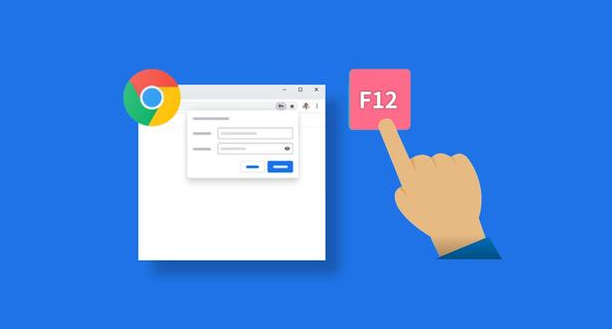Chrome浏览器多用户数据隔离操作教程
时间:2025-07-27
来源:谷歌Chrome官网
详情介绍
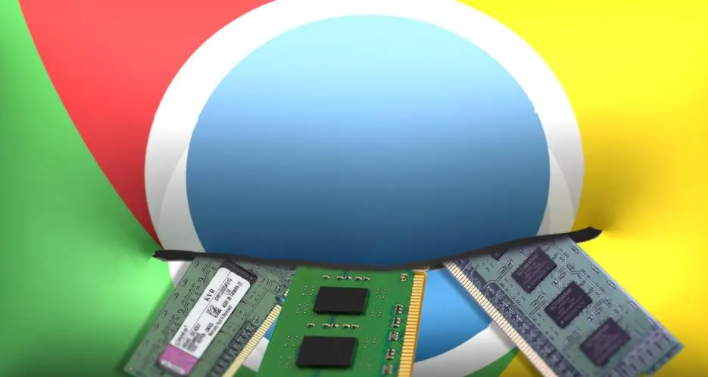
下载安装官方版本的Chrome浏览器。访问谷歌浏览器官网获取最新安装包,按照默认选项完成标准安装流程。安装完成后先运行一次主程序确保基础环境正常初始化。
创建首个独立配置快捷方式。找到默认安装路径下的chrome.exe可执行文件(通常位于C:\Program Files\Google\Chrome\Application),右键点击选择发送到桌面快捷方式。将新建的快捷方式重命名为具有标识性的名称,例如“工作专用Chrome”。
配置专属用户数据存储位置。右键点击刚创建的快捷方式选择属性,在目标字段末尾添加参数--user-data-dir="指定路径"。推荐使用英文命名的独立文件夹作为存储目录,如D:\software\WorkProfile,确保每个配置文件都有唯一路径避免冲突。
批量生成多个隔离环境实例。复制已配置好的快捷方式,修改其目标栏中的用户数据目录参数和快捷方式名称。依次创建不同用途的配置版本,比如“个人浏览Chrome”“测试账号Chrome”等,每个都对应不同的存储路径。
验证各实例的独立性效果。分别双击启动不同快捷方式进入对应的浏览器窗口,访问chrome://version页面查看个人资料路径确认隔离状态。尝试登录相同网站的账号时,各实例应保持完全独立的登录状态和数据存储。
管理日常使用的便捷方式。将常用场景的快捷方式固定到任务栏或开始菜单,需要切换账户时直接启动对应配置即可。定期清理不需要的配置文件可释放磁盘空间,每个独立配置约占用100MB基础容量。
遇到特殊需求时可通过原生功能补充。对于临时性的多账号需求,利用浏览器右上角头像菜单内置的多用户切换功能快速创建临时访客模式,与通过快捷方式创建的长期独立配置形成互补方案。
遵循上述步骤操作后,用户能够安全地在同一台设备上维护多个完全隔离的Chrome浏览环境。这种基于不同用户数据目录的配置方案,既保证了各场景数据的物理分离,又避免了插件扩展等资源的交叉干扰,特别适合需要严格区分工作与个人网络活动的使用场景。
继续阅读